分区助手专业版是一款稳定、易用、免费的磁盘分区管理软件。分区助手专业版简单而强大。我们可以通过这个软件调整分区的大小,移动分区,复制分区,删除分区。
这对于解决系统分区C中磁盘空间不足的问题可能是必要的。驱动器C上的空间不足将导致系统堵塞。今天,边肖简单介绍一下分区助手,通过使用扩展分区来扩展c盘。我希望你会喜欢它。
分区助手利用扩展分区扩展c盘的方法:
注意:
分区前,对于一些重要的数据,可以使用免费的备份软件:易备份,支持备份系统、磁盘、分区、文件、定时备份等。
扩展分区向导是嵌入在分区助手中的一个非常有用的工具。你只需要点击几次Next,拖动滑动条,就可以完成扩展系统盘(通常是c盘)的任务。这是目前磁盘分区管理软件中增加c盘容量最简单的方法。
此外,该向导还可以扩展非系统盘。下面以扩展c盘的步骤为例:
1.下载免费的分区助手,然后安装并运行它。你会看到下面的主界面,请点击选项“扩展分区向导”用蓝色圈出。
2.然后,将启动扩展分区向导窗口,在该窗口中,将选择“扩展系统分区”选项,并单击“下一步”按钮。
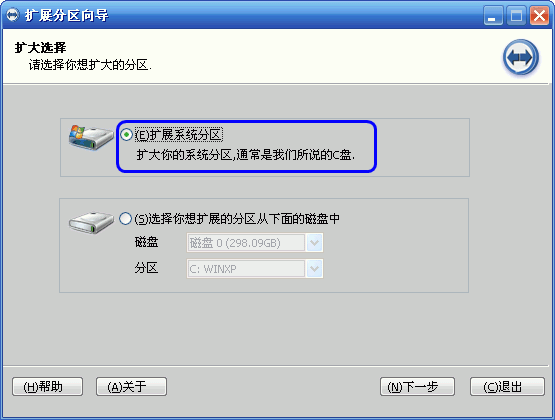
3.在上图中点击下一步后,就可以进入这个页面了。你可以简单地阅读页面上写的内容,然后直接点击下一步。
4.然后,您将进入选择需要收缩的分区的页面。因为c盘的扩展,需要使用其他盘的空间,也就是把其他盘多余的未使用的空间分配给c盘,增加c盘的容量,c盘的容量会增加,但是其他盘的空间会减少。
在下面的页面中,程序允许你选择为c盘划分哪个磁盘空间,这里只从列表中选择了D盘,也就是说从D盘划分点空间来扩展c盘。
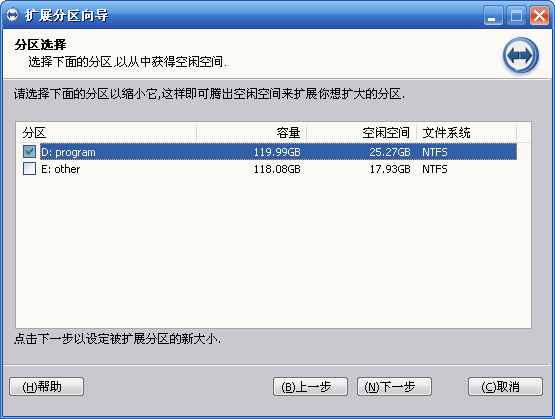
5.点击上图中的“下一步”后,会看到下图,可以通过拖动滑动条来设置c盘的新大小。向右拖动滑动条的同时,还会看到磁盘C的大小在增加,磁盘D的大小在减少。

6.设置好c盘的新大小后,请点击上面图5中的“下一步”进入确认执行页面。在这一页,程序会告诉你怎么做。下面是将c盘从60GB扩展到74.34GB,如果准备好执行这个扩展操作,
请单击“执行”按钮开始执行。
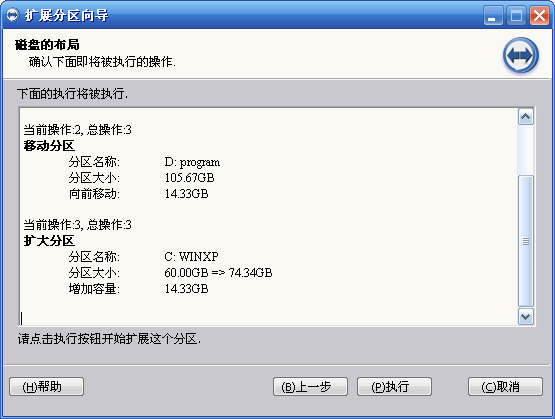
当你点击“执行”时,程序会弹出一个对话框,告诉你执行这些操作需要多长时间,并为你提供“是”和“否”两个选项。点击“是”真正开始执行。
注意:
当任务操作正在执行时,不要强行终止程序。如果强行终止程序,可能会导致数据丢失,所以要等到程序自动结束。
此向导只能扩展NTFS分区。如果您的分区是FAT32,请在分区助手的主界面上将其展开,或者使用分区助手的NTFS-FAT32转换器将FAT32分区转换为NTFS,然后再使用此向导将其展开。
上面介绍的内容是关于分区助手使用扩展分区向导扩展c盘空间的,不知道大家有没有学过。如果有必要,你可以按照边肖的方法自己尝试一下,希望能帮你解决问题。
谢谢大家!了解更多教程信息,关注我们~ ~ ~ ~
免责声明:本站所有文章内容,图片,视频等均是来源于用户投稿和互联网及文摘转载整编而成,不代表本站观点,不承担相关法律责任。其著作权各归其原作者或其出版社所有。如发现本站有涉嫌抄袭侵权/违法违规的内容,侵犯到您的权益,请在线联系站长,一经查实,本站将立刻删除。
本文来自网络,若有侵权,请联系删除,如若转载,请注明出处:https://www.freetrip88.com/baike/296751.html
